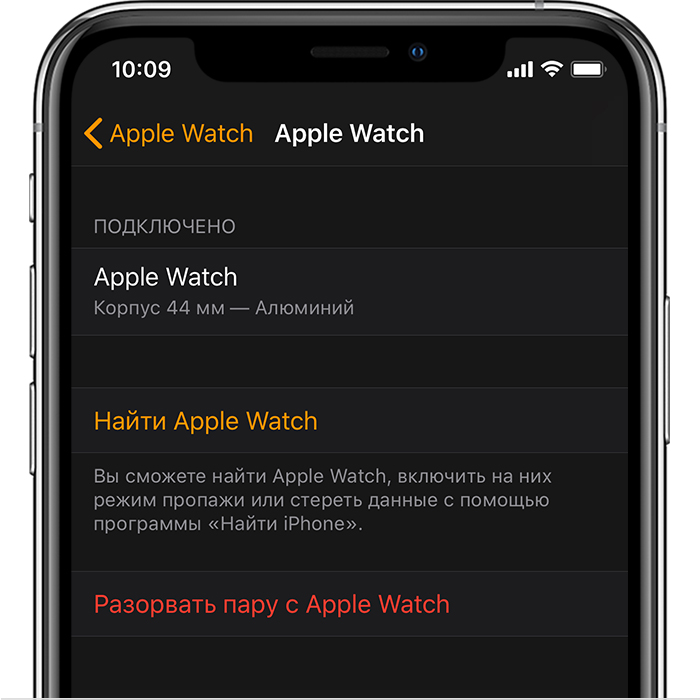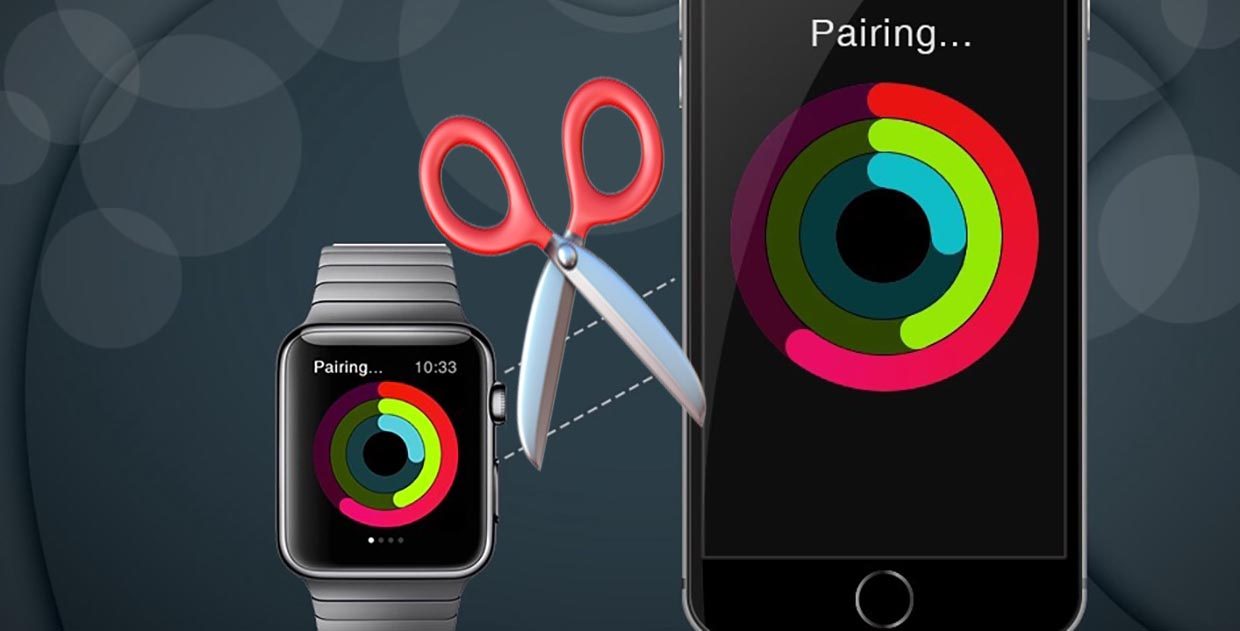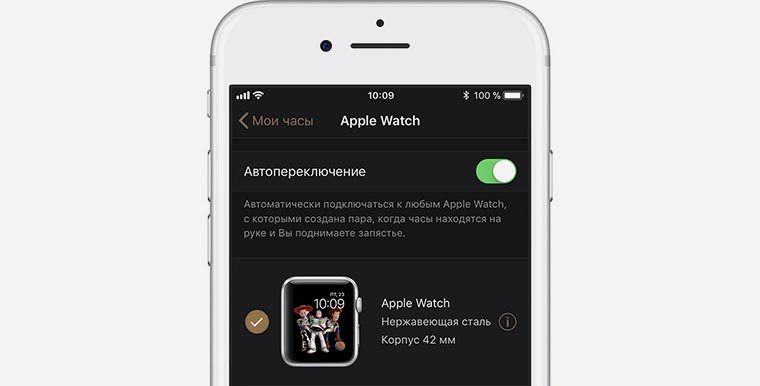- Что нужно сделать перед продажей, передачей или сдачей часов Apple Watch либо их покупкой с рук
- Действия перед продажей, передачей или сдачей Apple Watch
- Когда стираются данные с Apple Watch
- Действия перед покупкой часов у стороннего продавца
- Блокировка активации на Apple Watch
- Проверка состояния блокировки активации
- Действия в случае потери Apple Watch
- Отключение блокировки активации перед отправкой Apple Watch на обслуживание, продажей или передачей другому пользователю
- Apple Watch: разрыв пары и стирание данных
- Как разорвать пару между Apple Watch и iPhone
- Как стереть данные с Apple Watch при отсутствии iPhone
- Как отвязать Apple Watch от iPhone (разорвать пару): 3 способа
- Как отвязать (разорвать пару) Apple Watch от iPhone, если оба устройства перед вами — способ 1
- Как отвязать (разорвать пару) Эпл Вотч без iPhone — способ 2
- Как отвязать (разорвать пару) Apple Watch от iPhone, если на часах имеется код-пароль, а вы его забыли
- Как правильно отвязать Apple Watch от iPhone
- Когда это нужно
- Как отвязать часы с iPhone
- Как выполнить процедуру с Apple Watch
- Если забыли пароль от Appe Watch
Что нужно сделать перед продажей, передачей или сдачей часов Apple Watch либо их покупкой с рук
Следуйте инструкциям в этой статье, чтобы удалить личную информацию с устройства, даже если оно уже не у вас. Либо убедитесь, что часы, которые вы собираетесь купить с рук, готовы к использованию.
Действия перед продажей, передачей или сдачей Apple Watch
Необходимо отключить блокировку активации и удалить все личные данные с устройства. Для этого необходимо выполнить следующие действия.
- Положите Apple Watch рядом с iPhone.
- Откройте приложение Apple Watch на iPhone и перейдите на вкладку «Мои часы».
- Выберите имя своих часов в верхней части экрана и нажмите значок .
- Коснитесь «Разорвать пару с Apple Watch». Если у вас Apple Watch с поддержкой сотовой связи, коснитесь «Удалить тариф [оператор]». Если вы не планируете создавать пару с другими часами или iPhone, обратитесь к оператору для отмены подписки на тарифный план сотовой связи. Оператор может взимать плату.
- Введите пароль к Apple ID, чтобы отключить блокировку активации. Если вы забыли пароль к Apple ID, его можно сбросить.
- Коснитесь повторно, чтобы подтвердить действие. При разрыве пары iPhone попытается создать резервную копию данных Apple Watch. Если вы покупаете новые часы Apple Watch, их можно настроить с помощью этой резервной копии.
Если вы уже передали свои часы Apple Watch, можно стереть с них личные данные и отключить блокировку активации через iCloud.com. Для этого необходимо выполнить следующие действия.
- На компьютере перейдите на страницу «Найти iPhone» веб-сайта iCloud.com и выполните вход с помощью идентификатора Apple ID.
- Нажмите «Все устройства» и выберите свои часы Apple Watch.
- Щелкните «Стереть Apple Watch». Нажимайте «Далее», пока все данные не будут стерты.
- Щелкните значок рядом с Apple Watch.
Когда стираются данные с Apple Watch
При выборе команды «Стереть контент и настройки» с устройства удаляются все данные, в том числе карты в Apple Pay, фотографии, контакты, музыка и приложения. Кроме того, отключаются службы iCloud, iMessage, FaceTime, Game Center и другие. При удалении данных с устройства его содержимое не будет удалено из хранилища iCloud.
Действия перед покупкой часов у стороннего продавца
Приобретая Apple Watch не у компании Apple или авторизованного дилера компании Apple, убедитесь, что устройство больше не привязано к учетной записи предыдущего владельца.
- Определите модель Apple Watch.
- Убедитесь, что предыдущий владелец отключил блокировку активации на часах и стер с них все данные. Для этого необходимо ввести пароль идентификатора Apple ID, разорвать пару с часами и отключить блокировку активации.
- Если отображается экран блокировки с защитой паролем или экран «Домой», это означает, что с устройства необходимо стереть все данные.
- Попробуйте создать пару между часами и iPhone. Если во время настройки появляется запрос на ввод пароля к Apple ID предыдущего владельца, значит, блокировка активации включена.
- Если у вас Apple Watch с поддержкой сотовой связи, убедитесь, что предыдущий владелец удалил и отменил любые активные тарифы сотовой связи.
Источник
Блокировка активации на Apple Watch
Приложение «Локатор» содержит функцию «Блокировка активации», предназначенную для предотвращения использования посторонним лицами часов Apple Watch в случае их потери или кражи.
Функции «Локатор» и «Блокировка активации» для Apple Watch включаются автоматически при настройке функции «Найти iPhone» на сопряженном устройстве iPhone. Когда блокировка активации включена, для выполнения приведенных ниже действий требуется ввести ваш идентификатор Apple ID и пароль.
- Разорвите пару между Apple Watch и iPhone.
- Создайте пару между Apple Watch и новым iPhone.
- Выключите приложение «Локатор» на устройстве.
Это помогает защитить устройство даже при его попадании в руки посторонних лиц и может повысить шансы на его восстановление. Даже после удаленного стирания данных на устройстве блокировка активации может продолжать препятствовать повторной активации устройства без вашего разрешения. Достаточно не выключать приложение «Локатор» и помнить свой идентификатор Apple ID и пароль.
Проверка состояния блокировки активации
Чтобы узнать, включена ли блокировка активации, выполните на сопряженном iPhone следующие действия.
- Откройте на iPhone приложение Watch.
- Перейдите на вкладку «Мои часы» и в верхней части экрана нажмите «Все часы».
- Нажмите кнопку информации рядом с часами Apple Watch.
Если присутствует строка «Найти Apple Watch», функция «Блокировка активации» включена.
Действия в случае потери Apple Watch
Если ваши часы Apple Watch потеряны или украдены, приложение «Локатор» может помочь вам определить их местонахождение и защитить вашу информацию. Просто выполните вход на сайте iCloud.com или войдите в приложение «Локатор», чтобы увидеть потерянные часы на карте, воспроизвести звуковой сигнал для их обнаружения, использовать режим пропажи для блокировки устройства или дистанционно стереть все личные данные.
Отключение блокировки активации перед отправкой Apple Watch на обслуживание, продажей или передачей другому пользователю
Прежде чем отправлять часы Apple Watch на обслуживание, продавать или передавать их другому пользователю, следует отключить на них блокировку активации. Просто разорвите пару между Apple Watch и iPhone, выполнив следующие действия.
- Положите Apple Watch рядом с iPhone.
- Откройте на iPhone приложение Watch.
- Перейдите на вкладку «Мои часы» и в верхней части экрана нажмите «Все часы».
- Нажмите кнопку информации рядом с часами Apple Watch.
- Выберите «Разорвать пару с Apple Watch». Для моделей Apple Watch с сотовой связью нажмите «Удалить тариф [оператор]». Если вы не собираетесь создавать пару с другими часами Apple Watch или устройством iPhone, может потребоваться обратиться к оператору связи для отмены подписки на тарифный план сотовой связи*.
- Введите пароль идентификатора Apple ID. Если вы забыли пароль к Apple ID, его можно сбросить.
- Нажмите повторно, чтобы подтвердить действие.
Если у вас нет доступа к своему iPhone или Apple Watch или если часы Apple Watch не сопряжены с iPhone и необходимо отключить блокировку активации, выполните следующие действия.
- На компьютере перейдите на веб-сайт iCloud.com и выполните вход с помощью идентификатора Apple ID.
- Откройте приложение «Найти iPhone».
- Нажмите «Все устройства» и выберите свои часы Apple Watch.
- Нажмите «Стереть Apple Watch». Нажимайте «Далее», пока не будут стерты все данные.
- Нажмите кнопку удаления рядом со своими часами Apple Watch.
* Оператор связи может взимать плату. Для получения подробных сведений обратитесь к оператору связи.
Источник
Apple Watch: разрыв пары и стирание данных
При разрыве пары с часами Apple Watch на них восстанавливаются заводские настройки.
Если вы используете транспортную карту в приложении Wallet на Apple Watch, удалите ее с Apple Watch, прежде чем разрывать пару.
Как разорвать пару между Apple Watch и iPhone
- При разрыве пары устройства Apple Watch и iPhone должны находиться в непосредственной близости друг от друга.
- Откройте приложение Apple Watch на iPhone.
- Перейдите на вкладку «Мои часы» и нажмите «Все часы».
- Нажмите кнопку информации рядом с часами, пару с которыми требуется разорвать.
- Выберите «Разорвать пару с Apple Watch».
- Для моделей GPS + Cellular можно сохранить или удалить тарифный план сотовой связи.
- Если вы планируете заново создать пару между Apple Watch и iPhone, сохраните тарифный план.
- Если повторное создание пары между Apple Watch и iPhone не требуется, удалите тарифный план. Если вы не планируете создавать пару с другими часами или iPhone, может потребоваться обратиться к оператору для отмены подписки на тарифный план сотовой связи.
- Нажмите повторно, чтобы подтвердить действие. Может потребоваться ввод пароля Apple ID для отключения блокировки активации. Прежде чем стереть на часах Apple Watch контент и настройки, iPhone создает новую резервную копию Apple Watch. Эту резервную копию можно использовать для восстановления данных на новых часах Apple Watch. По завершении разрыва пары с Apple Watch выводится сообщение «Создать пару».
- Повторная настройка Apple Watch.
Как стереть данные с Apple Watch при отсутствии iPhone
- На часах Apple Watch выберите «Настройки» > «Основные» > «Сброс»> «Стереть контент и настройки».
- Введите свой пароль, если появится соответствующий запрос.
- Для моделей GPS + Cellular можно сохранить или удалить тарифный план сотовой связи.
- Если вы планируете заново создать пару между Apple Watch и iPhone, сохраните тарифный план.
- Если повторное создание пары между Apple Watch и iPhone не требуется, удалите тарифный план. Если вы не планируете создавать пару с другими часами или iPhone, может потребоваться обратиться к оператору для отмены подписки на тарифный план сотовой связи.
- Нажмите «Стереть все» для подтверждения. В результате этого действия будут восстановлены заводские настройки Apple Watch.
Если вы не помните пароль, следуйте инструкциям в этой статье.
При удалении всего контента и настроек с часов Apple Watch стираются все медиафайлы, данные и настройки, но блокировка активации выключена не будет. Чтобы выключить блокировку активации, сначала разорвите пару с часами. Перед стиранием информации из часов на вашем iPhone создается резервная копия их содержимого.
Источник
Как отвязать Apple Watch от iPhone (разорвать пару): 3 способа
Если у вас возникло желание продать свои часы Apple Watch (или создать пару с другим iPhone), то вы непременно столкнетесь с необходимостью отвязать девайс от iPhone (разорвать пару). Сделать это очень просто: необходимо лишь выполнить ряд несложных действий, при чем сделать это можно даже в отсутствии смартфона.
Отвязать Apple Watch от iPhone может также понадобиться при возникновении сбоев в работе одного из гаджетов.
Как отвязать (разорвать пару) Apple Watch от iPhone, если оба устройства перед вами — способ 1
1. Разместить оба гаджета рядом друг с другом;
2. Открыть на смартфоне приложение Apple Watch;
3. В открывшемся окне, снизу, будет располагаться меню «Мои часы» — на него следует нажать;
4. После этого следует кликнуть по пункту «Apple Watch», на следубщем экране необходимо нажать на «i».
5. Нажав на кнопку «Разорвать пару с Apple Watch», следует подтвердить отмену синхронизации устройств, после чего все данные о часах удаляться из коммуникатора.
Как отвязать (разорвать пару) Эпл Вотч без iPhone — способ 2
Существует возможность отвязать часы от смартфона, даже если оба устройства находятся не рядом друг с другом (например, если iPhone утерян). Для этого следует зайти в приложение «Настройки» на Apple Watch (иконка с шестеренкой), перейти оттуда в раздел «Основные», выбрать меню «Сброс» и в нем кликнуть по пункту «Стереть все содержимое».
Это действие сбросит Apple Watch до заводских настроек (все данные будут удалены), а также разорвет существующую пару с iPhone.
Как отвязать (разорвать пару) Apple Watch от iPhone, если на часах имеется код-пароль, а вы его забыли
Существует метод отвязки Apple Watch от iPhone, даже если на часах был установлен код-пароль, который вы по нелепой случайности забыли. Для этого:
1. Установить Apple Watch на зарядку.
2. Нажмите и удерживайте боковую кнопку до появления слайдера Выкл.
3. Нажмите с усилием на слайдер Выкл. и смахните вверх, после чего на экране часов появится кнопка Стереть контент и настройки.
4. Нажмите на кнопку Стереть контент и настройки и подтвердите действие. Часы будут сброшены к заводским настройкам (все данные будут удалены), кроме того Apple Watch отвяжутся от iPhone.
Источник
Как правильно отвязать Apple Watch от iPhone
Многие владельцы iPhone уже обзавелись стильным аксессуаром и во всю пользуются им. Рано или поздно появляется необходимость отвязать часы от смартфона, и тут начинаются проблемы.
Вот несколько правильных способов отключить девайсы друг от друга.
Когда это нужно
- при продаже смартфона или часов обязательно нужно разрывать сопряжение;
- при возникновении проблем с обновлением ПО на Apple Watch;
- при необходимости сбросить часы до заводских настроек;
- когда нужно устранить проблемы с подключением смартфона и часов.
Как отвязать часы с iPhone
Обратите внимание, что для разрыва связи между iPhone и Apple Watch оба устройства должны находиться рядом.
1. Запустите приложение Watch на iPhone.
2. Перейдите в раздел Мои часы и выберите устройство.
3. Нажмите кнопку информации рядом с часами.
4. Нажмите Разорвать пару с Apple Watch и подтвердите действие.
Перед стиранием данных приложение создаст новую резервную копию Apple Watch, её можно будет использовать для восстановления данных на старых или новых часах.
Как выполнить процедуру с Apple Watch
Если смартфона нет поблизости, можно произвести отключение с самих часов.
1. Перейдите в приложение Настройки.
2. Откройте раздел Основные – Сброс и выберите пункт Стереть контент и настройки.
3. Введите пароль и подтвердите сброс.
Через несколько минут часы будут сброшены до заводских настроек и весь контент с них будет удален.
Если забыли пароль от Appe Watch
Можно и вовсе стереть все данные с часов без iPhone и ввода пароля на устройстве. Часы при этом должны быть подключены к зарядному устройству.
1. Нажмите и удерживайте боковую кнопку до отображения меню выключения.
2. С усилием зажмите Выключить пока не появится кнопка Стереть контент и настройки.
3. Нажмите Стереть контент и настройки.
Процедура займет несколько минут, часы будут сброшены до заводских настроек.
⭐ Спасибо re:Store за полезную информацию.
Источник